Desde que seus aplicativos do Microsoft Office possam validar a autenticidade da sua licença, eles continuarão funcionando normalmente. No entanto, se houver algum problema na validação da licença, seus aplicativos exibirão uma mensagem que diz “Há um problema com sua licença do Office”.
Se você está enfrentando esse problema com seus aplicativos do Office e tem certeza de que sua licença deve estar funcionando, existem alguns métodos que você pode seguir para solucionar o problema.
Atualize seu PC com Windows 10
É possível que o erro “Há um problema com sua licença do Office” não tenha nada a ver com seus aplicativos do Office. Pode ser que você esteja usando uma versão antiga do sistema operacional e essa versão esteja causando problemas nos seus aplicativos.
Nesse caso, uma maneira rápida e fácil de solucionar o problema é atualize seu PC com Windows. Veja como fazer isso:
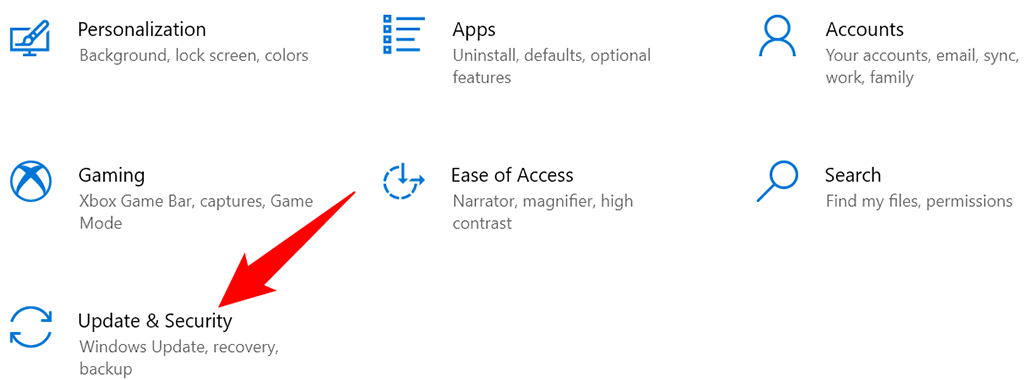
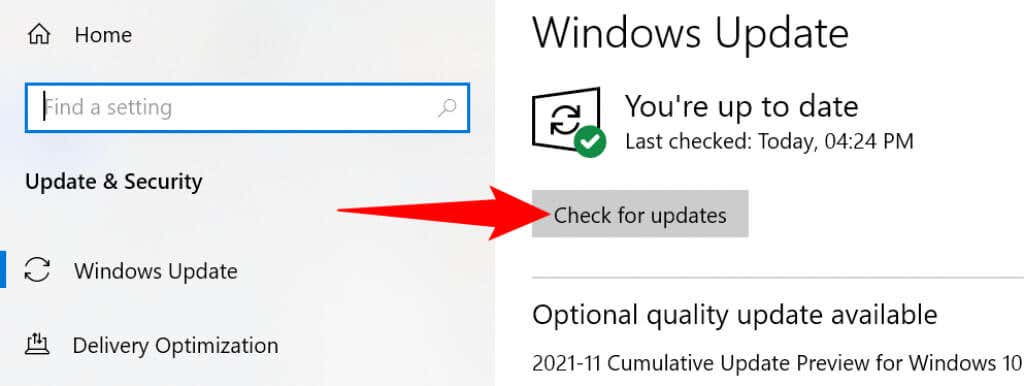
Atualize os aplicativos do Microsoft Office para corrigir o problema “Há um problema com sua licença do Office”
Assim como no Windows 10, você também deve manter seus aplicativos do Office atualizados para garantir que estejam livres de bugs. É possível que um bug existente esteja fazendo com que seus aplicativos do Office exibam o erro “Há um problema com sua licença do Office”.
Você pode iniciar a atualização em qualquer aplicativo do Office. Usaremos o Word.
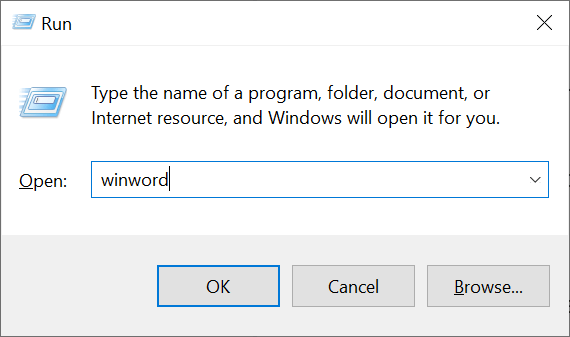
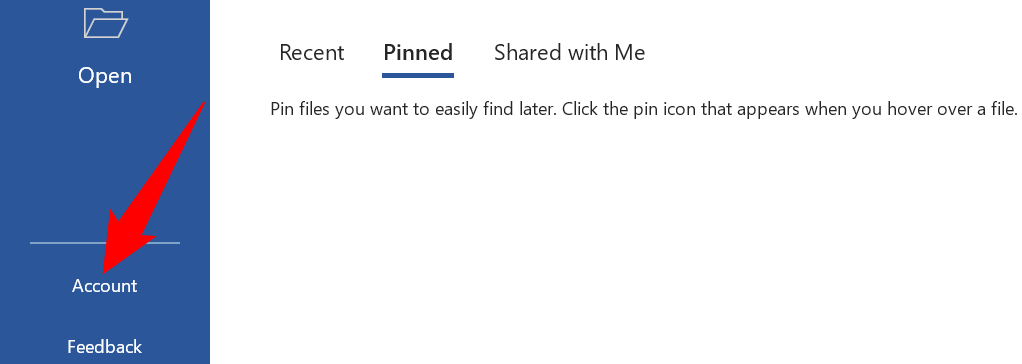
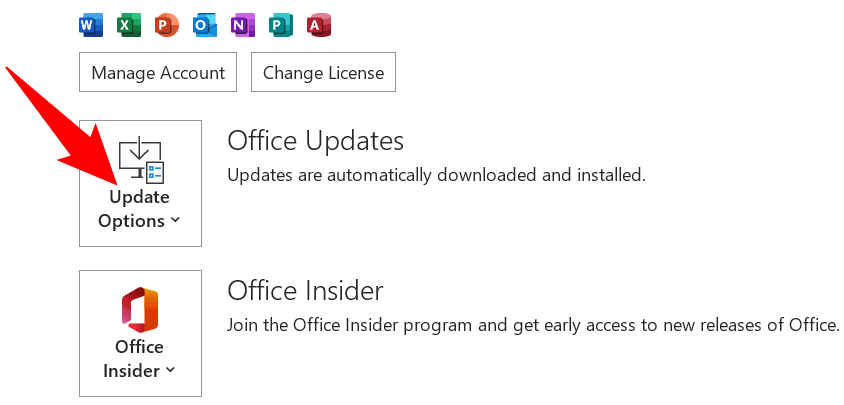
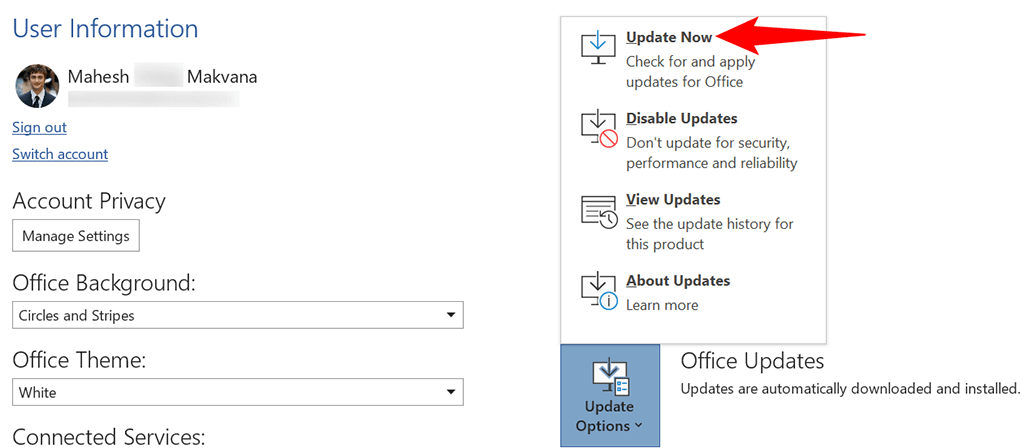
Saia e faça login novamente em seus aplicativos do Office
Quando você enfrenta um problema relacionado à licença com seus aplicativos do Office, eles podem estar enfrentando problemas para se conectar à sua conta vinculada para buscar os dados da licença. Isso geralmente acontece devido a uma pequena falha na conexão.
Para resolver isso, tente sair dos aplicativos do Office e fazer login novamente. Isso estabelecerá uma nova conexão e provavelmente resolverá o problema. Mantenha o nome de usuário e a senha da sua conta à mão, pois você precisará desses detalhes para fazer login novamente na sua conta.
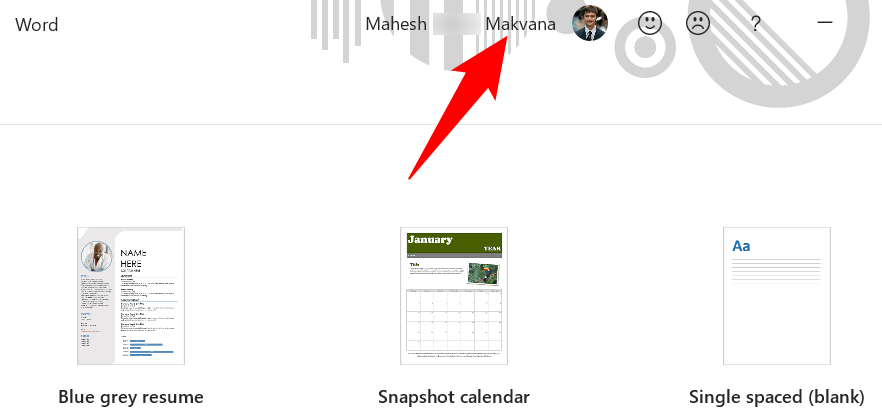
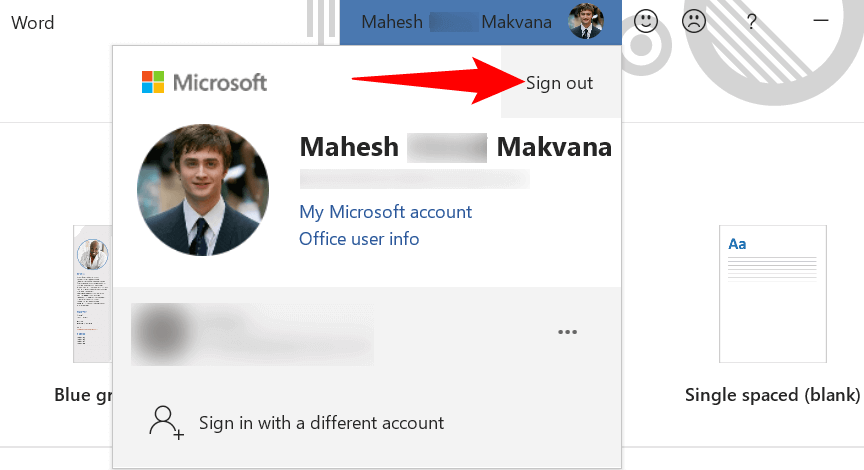
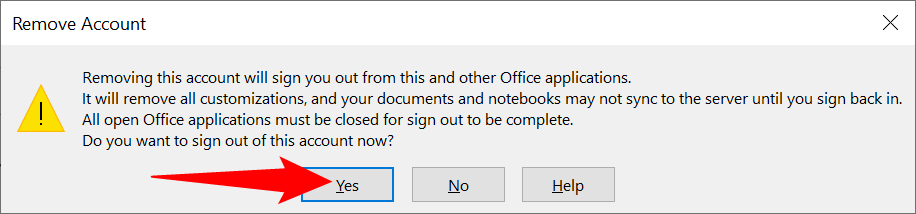
Repare o Microsoft Office para resolver o erro “Há um problema com sua licença do Office”
Como outros aplicativos, os aplicativos do Microsoft Office também apresentam vários problemas aleatórios de tempos em tempos. Uma maneira de corrigir esses problemas é usar o Opção de reparo do PC com Windows. Esta opção repara quaisquer problemas com todos os seus aplicativos do Office com apenas alguns cliques.
Para iniciar o processo de reparo:
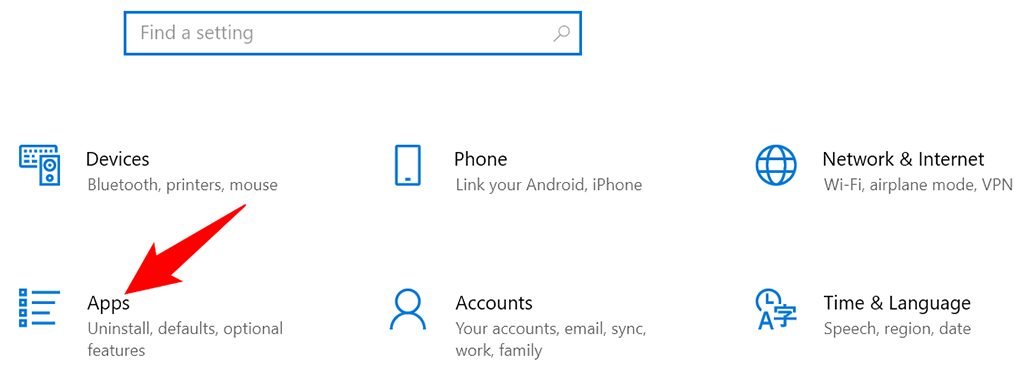
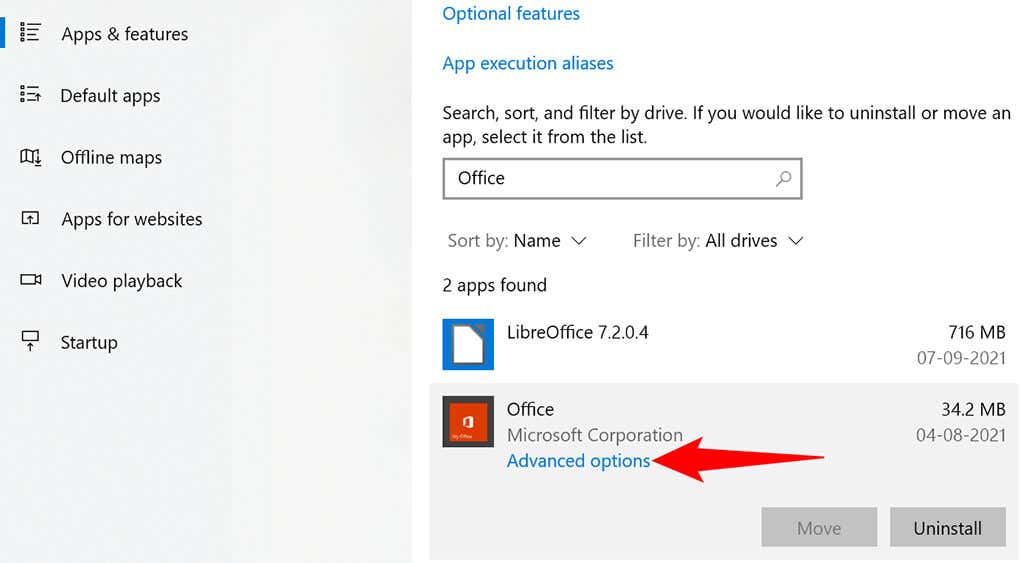
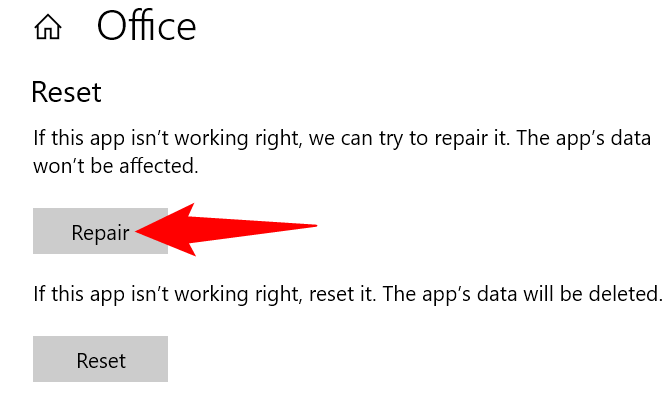
Trocar licença do Microsoft Office
Se você comprou vários tipos de Licenças de escritório com sua única conta da Microsoft, verifique se está usando a licença apropriada com os aplicativos do Office no seu PC. Uma licença incorreta pode fazer com que seus aplicativos exibam o erro “Há um problema com sua licença do Office”.
Felizmente, o Microsoft Office permite que você mude para uma licença diferente dentro dos aplicativos. Veja como fazer isso:
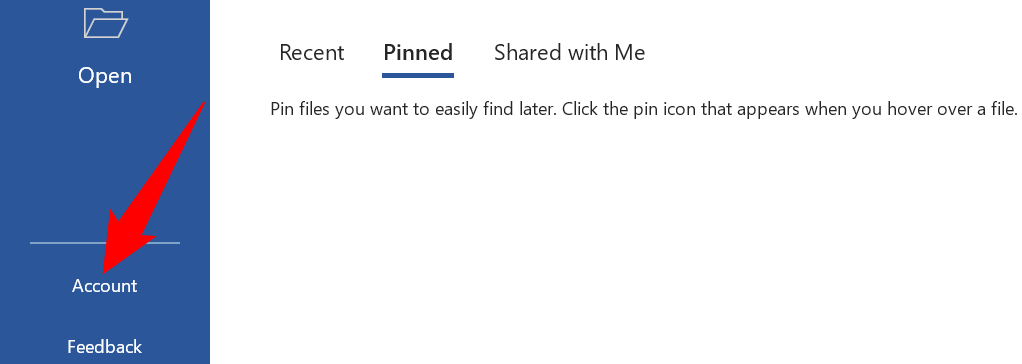
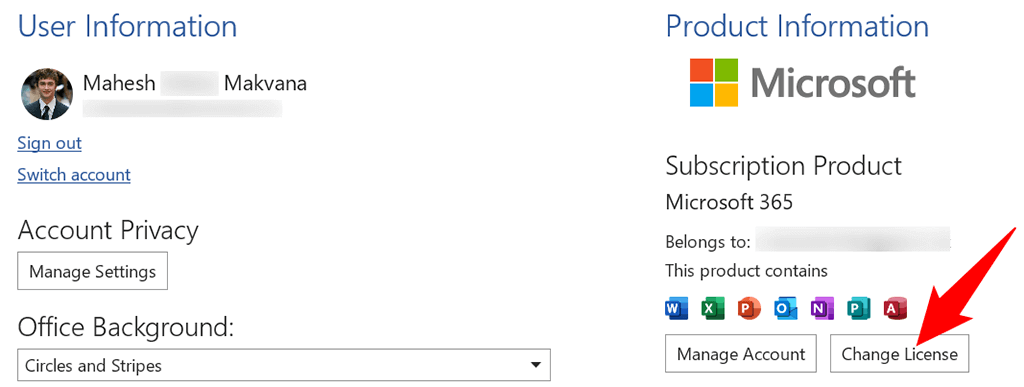
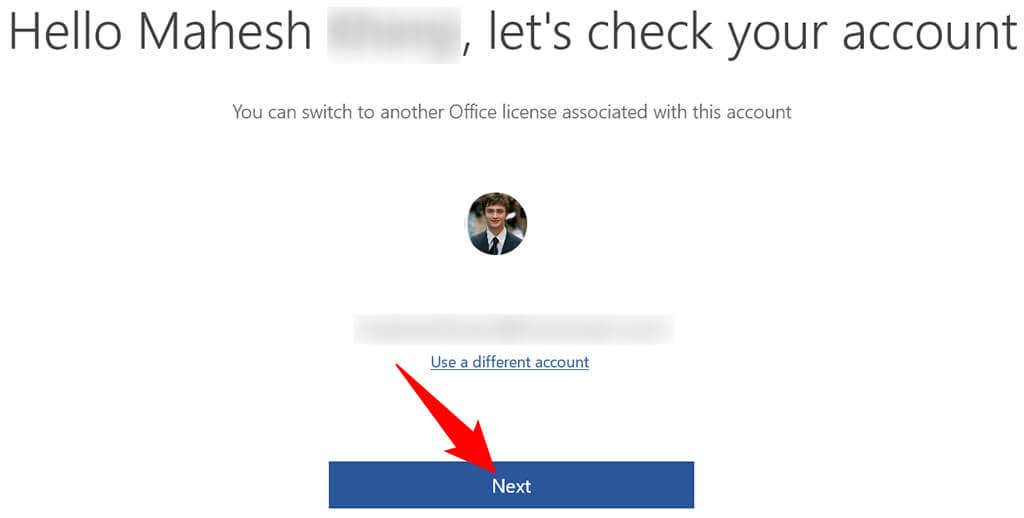
Se você não encontrar a licença esperada em sua conta da Microsoft, pode ser que você tenha adquirido essa licença de outra conta. Nesse caso, saia da sua conta nos aplicativos do Office e faça login novamente com a conta que contém a licença anexada.
É fácil lidar com a maioria dos problemas de licença do Office
A maioria dos problemas relacionados à licença do Office ocorre devido a pequenas falhas nos aplicativos do Office, no seu computador ou na sua conta da Microsoft. Seguindo algumas soluções fáceis descritas acima, você pode corrigir seus problemas de licença e continuar seu trabalho no Office.
.